まりな
カスタマーサポート公式キャラクターのまりなです! 一緒にがんばりましょう!
目次
常時SSL化とは?
常時SSL化の説明の前に、「SSL/TLS」について押さえておきましょう。
SSL/TLSとは?
「SSL(Secure Socket Layer)/TLS(Transport Layer Security)」とは、インターネット上でデータを暗号化して送受信するしくみのことです。ホームページのサーバーと、ページ訪問者のブラウザ間の通信を暗号化します。
TLSはSSLの次世代規格です。しかし「SSL」という呼び名が普及しているため、現在一般的に「SSL」と呼んでいるものは実質「TLS」を指していることも多く、場合によってはその両方をふまえて「SSL/TLS」と表記されることもあります。※本コラムでも「SSL」と表記しています。
SSLとTLSの違いについては、こちらのコラムでもくわしく解説しています。
>>[さくらのSSL]SSLとTLSの違いとは
インターネットでは、暗号化されていない通信は途中で盗聴される可能性があります。しかしSSLを利用することで、掲示板に投稿される書き込みや通販で利用する住所、クレジットカード番号などの個人情報を暗号化することができ、セキュリティリスクの低減につながります。
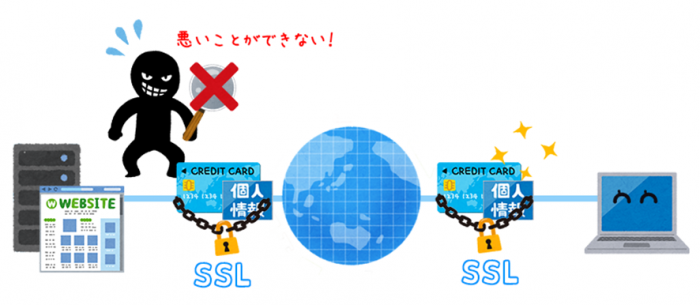
常時SSL化とは?
「常時SSL化」とは、サイトのすべてのページをSSL化することです。かつては、ログインページやクレジットカードの決済ページなど、特定のページのみSSL化するのが一般的でした。しかし、主要ブラウザの仕様変更や、ユーザーのセキュリティ意識向上によって、常時SSL化が一般的になったという経緯があります。サイトの規模や用途を問わず、常時SSL化の対応はもはや必須となっています。
常時SSL化の確認方法
常時SSL化がされているかどうかは、下記項目を見れば確認できます。
| 状態 | URLの形式 | ブラウザの表示例 |
|---|---|---|
| 未対応 | http://~~~ | 「保護されていません」「この接続は安全ではありません」などの警告が表示される |
| 対応済み | https://~~~ | 「保護された通信」という文言や鍵アイコンが表示される |
常時SSL化のメリット
常時SSL化には、さまざまなメリットがあります。裏を返せば、対応しないことによるデメリットも多いので、未対応の場合は早期に対応することをおすすめします。
| 項目 | 対応することのメリット | 対応しないことによるデメリット |
|---|---|---|
| セキュリティ | データの盗聴・データ改ざん・なりすまし防止 | セキュリティリスクが高い状態であり、データの盗聴・データ改ざん・なりすましが発生しうる |
| SEO | 検索エンジンでの順位が上がる | 検索エンジンでの順位が下がり、サイトのアクセス数が減少する可能性がある |
| 心理的効果 | 訪問者へ安心感を与えられる | ブラウザ上で警告が表示されるため、訪問者に危険なサイトだとみなされ、アクセス数が減少する可能性がある |
まりな
「常時SSL化」について理解は深まりましたか? 未対応の方はなるべく早く対応するようにしましょう!
SSLに関連するさくらのレンタルサーバの機能
続いて、SSLに関連するさくらのレンタルサーバの機能をご紹介します。
| 名称 | 料金 | 特徴 |
|---|---|---|
| 共有SSL | 無料 | 当社の所有するSSLサーバー証明書をお客さま間で共有し利用できるサービスです。初期ドメインとさくらのサブドメインをSSL化できます。 >>機能ページで確認する。 |
| 独自SSL | 有料/無料 | お客さまが取得したSSLサーバー証明書や無料SSL機能を利用できるサービスです。 >>機能ページで確認する。 |
| 無料SSL(Let’s Encrypt) | 無料 | 無料SSLサーバー証明書 Let’s Encryptがコントロールパネルから簡単に設定できます。 >>くわしく見る |
まりな
さくらインターネットではさまざまなSSLサーバー証明書を取り扱っています。 くわしくはこちらのページをご確認ください♪
さくらのレンタルサーバでの常時SSL化設定(WordPressの場合)
最後に、さくらのレンタルサーバでWordPressを利用している場合の、常時SSL化設定について説明します。
STEP1:SSLを有効化する
まずはSSLを有効化してください。ドメインの種類によって方法が異なりますので、下記ページから確認して設定を進めてください。
初期ドメインまたはさくらのサブドメインで利用する場合
サーバーコントロールパネルから「共有SSL」を有効化します。くわしい手順はこちらのページをご確認ください。
>>[サポートサイト]SSL証明書を設定したい(共有SSL)
独自ドメインで利用する場合
「SSLサーバー証明書」を導入する必要があります。SSLサーバー証明書は1ドメインにつき1つが原則です。くわしい手順はこちらのページをご確認ください。
>>[サポートサイト]無料SSL(Let’s Encrypt)を設定したい
>>[サポートサイト]サーバーコントロールパネルから申し込み・設定をしたい(JPRSドメイン認証型)
STEP2:WordPressサイトをSSL化する
WordPressのダッシュボードから常時SSL化を設定できます。くわしい手順はこちらのページをご確認ください。
>>[サポートサイト]WordPressのサイトをSSL化したい
STEP3:httpsへのリダイレクトを設定する
httpsでアクセスできることを確認したら、リダイレクト(httpへ訪問した人をhttpsへ自動転送する)設定をします。サーバーコントロールパネルから簡単に設定できます。くわしい手順はこちらのページをご確認ください。
>>[サポートサイト]ドメインリダイレクトを設定したい
まりな
動画でもWordPressサイトの常時SSL化設定の手順をご案内しています♪
>>[動画マニュアル]【さくらのレンタルサーバ】WordPressで運営しているウェブサイトをSSL化する方法
HTTPSファーストモード
最後に補足情報として、利用者の多いChromeブラウザの動向についてご紹介します。Chromeでは、「HTTPSファーストモード」を推進しています。
HTTPSファーストモードでは、「http://」ではじまるURLに接続しようとしたときに、ブラウザが自動的に「https://」に書き換えてアクセスを試行し、HTTPSに対応していない場合は警告画面を表示します。
Chromeではこの機能はすでに実装されており、デフォルトでの有効化に向けてアップデートが実施されています。その前段階として、たとえば、古いサイト上などで、HTTPS対応済みのサイトに飛ぶリンクが「http://」のままになっているケースでも、自動でHTTPSへアップグレードして接続する機能がテストされてきました。
最終的には「http://」のサイトには警告画面表示なしにはアクセスできなくなる日も近づいていると言われています。
常時SSL化サイトを作るならさくらのレンタルサーバ
繰り返しになりますが、常時SSL化はもはや必須で対応すべき事項となっています。未対応の方は本コラムを参考に、お早めに設定してくださいね。
また前述のとおり、さくらのレンタルサーバでは、誰でも簡単に常時SSL化の設定をおこなっていただけるようになっています。これからレンタルサーバーを契約する方や、はじめてホームページを作るという方にもおすすめです。ぜひ導入をご検討ください。



